Apesar de ser possível fixar os programas na barra de tarefas do Windows, ele não oferece um recurso de pilhas, como no Mac. Com isso, o número de programas que você pode fixar na barra de tarefas é limitado.
Para resolver essa limitação, você pode utilizar o StandaloneStack, um programa gratuito que lhe permite empilhar os programas fixados na barra de tarefas do Windows utilizando o recurso de pilhas do Mac OS X.
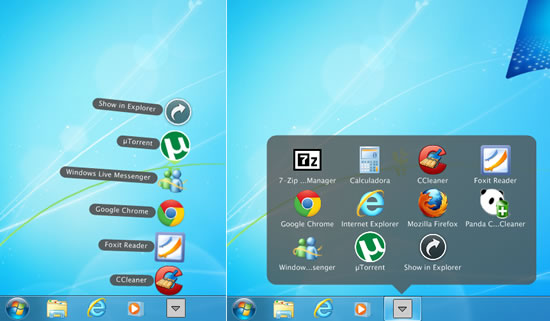
StandaloneStack é um programa portátil e muito fácil de configurar. Basta você extrair o arquivo baixado e executar o programa clicando duas vezes no arquivo “standalonestack2.exe” para abrir o StandAloneStack.
Primeiro, crie uma nova pilha (New Stack) apontando para a pasta que contém os atalhos dos aplicativos que você deseja empilhar na barra de tarefas. Observe que você precisa criar a pasta com os atalhos antes.
Você também pode escolher entre dois modos de exibição, escolher a direção em que a pilha será aberta, em que ordem os aplicativos serão exibidos na pilha e definir um local permanente para a pilha ser exibida.
Após terminar de configurar as opções da pilha, clique no botão “Create Stack” para criar a pilha e por fim, clique no botão “Create Shortcut” para criar o atalho da pilha e salvar o atalho da pilha na área de trabalho.
Depois de criar o atalho para a pilha, você pode fechar o programa. Para concluir a criação da pilha, clique com o botão direito no atalho da pilha na área de trabalho e selecione a opção de fixá-la na barra de tarefas.
Agora, sempre que você quiser abrir um dos aplicativos da pilha, basta clicar no ícone da pilha na barra de tarefas para exibir a pilha de programas e, em seguida, clicar no atalho do programa que você deseja abrir.
Compatível com todas as versões do Windows.

Olá! Prazer em conhecê-lo(a)! Sou o fundador dos sites SoftDownload, TopFreewares e SuperTutoriais. Trabalho há duas décadas com tecnologia e criei esses sites com um objetivo simples: ajudar as pessoas a resolverem problemas e também para apresentar opções gratuitas para você usar no PC e no smartphone. Fique à vontade para explorar e aproveitar o site! Se precisar de qualquer ajuda, é só chamar!

Ótimo, obrigado.
Sensacional, muito prático, gostei bastante!